Як відключити автоматичну нумерацію та маркування в Word

Як відключити автоматичну нумерацію та маркування в Microsoft Word 2016, 2013, 2010 і 2007.
Функції автоматичної нумерації та маркування в Microsoft Word можуть бути абсолютно безглуздими. Ви будете із задоволенням вводити текст, щоб ваш документ виглядав саме так, як вам подобається, а потім раптом Word вирішує несподівано додати число або маркер до того, що ви пишете.
Я ціную програмне забезпечення, яке намагається полегшити мені справу, але найчастіше воно здогадується неправильно. На щастя, цю функцію можна вимкнути. Вимкніть функцію в Word, яка автоматично починає вводити нумерований або маркований текст.
Виберіть меню « Файл ».
Виберіть « Параметри ».
Виберіть вкладку « Проверка » на лівій панелі.
Виберіть « Параметри автовиправлення… ».
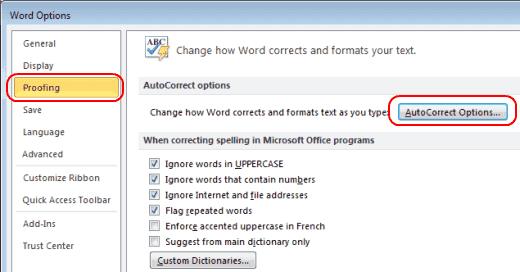
Виберіть вкладку « Автоформатування під час введення» .
Зніміть прапорці « Автоматичні марковані списки » та « Автоматичні нумеровані списки ». Натисніть « ОК ».
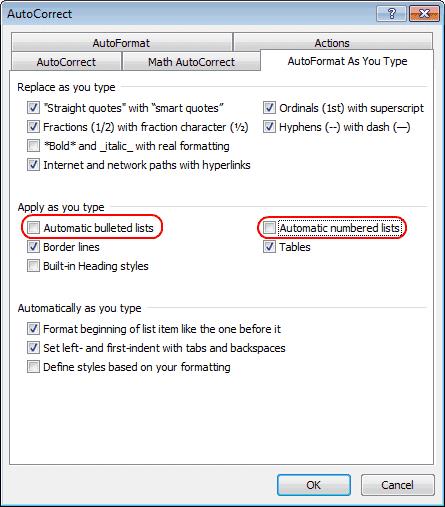
У меню « Кнопка Office » виберіть « Параметри Word ».
Натисніть « Проверка ».
Натисніть « Параметри автозаправки », а потім перейдіть на вкладку « Автоформат під час введення» .
У розділі « Застосовувати під час введення » зніміть прапорці « Автоматичні марковані списки » та « Автоматичні нумеровані списки ».
Натисніть « ОК », і все готово.
Тепер під час введення більше немає дратівливих автоматичних маркерів або цифр.
Як відключити автоматичну нумерацію та маркування в Microsoft Word 2016, 2013, 2010 і 2007.
Як увімкнути або вимкнути параметр DEP в Microsoft Outlook 2016 або 2013.
Як розділити документ Microsoft Word 2016 або 2013 на стовпці.
Дізнайтеся, скільки слів, символів, абзаців і рядків у вашому документі Microsoft Word 2016 або 2013.
Увімкніть редактор формул у Microsoft Word 2016, 2013, 2010 і 2007.
Як увімкнути або вимкнути автоматичне використання великих літер у Microsoft Word 2016 або 2013.
Дізнайтеся, як безкоштовно отримати Microsoft Office 365, якщо ви викладач або студент.
Помилка Office 0x426-0x0 – це код помилки, який з’являється, коли програми Office не запускаються. Використовуйте цей посібник, щоб виправити це.
Досліджуйте способи виправлення проблеми з копіюванням та вставкою в Microsoft Word, включаючи очищення кешу буфера обміну та запуск у безпечному режимі.
Обчислення великих обсягів даних у Excel може бути непосильним і займати багато часу, тому автоматизація є корисною. Якщо ви регулярно використовуєте Excel, ви це зробите
Кількість слів є важливою мірою для будь-якого письмового проекту. Вам може бути важко встановити обмеження на кількість слів для есе або ви хочете з’ясувати, чи потрібно це робити
Хоча документи Microsoft Word сумісні з іншими текстовими процесорами, вам може знадобитися зберегти їх як зображення JPG або GIF. Поки ви не можете експортувати свій
Excel — неймовірно корисний інструмент для зберігання, керування та відображення великих наборів даних. Незалежно від того, чи працюєте ви з повторюваними результатами наукових досліджень
Якщо ви хочете покращити своє спілкування в Повідомленнях і зробити його більш динамічним і веселим, Messenger має чудову функцію під назвою Word Effects. З Word
З Excel ви можете зробити так багато: список нескінченний, від написання складних формул до розділень Excel. Однак такі процеси, як видалення рядків, є частиною
Востаннє оновлено/редаговано Стівом Ларнером 5 листопада 2023 р. Якщо ви маєте справу з кількома клітинками в Excel, змінити десяткові знаки вручну легко. ви














